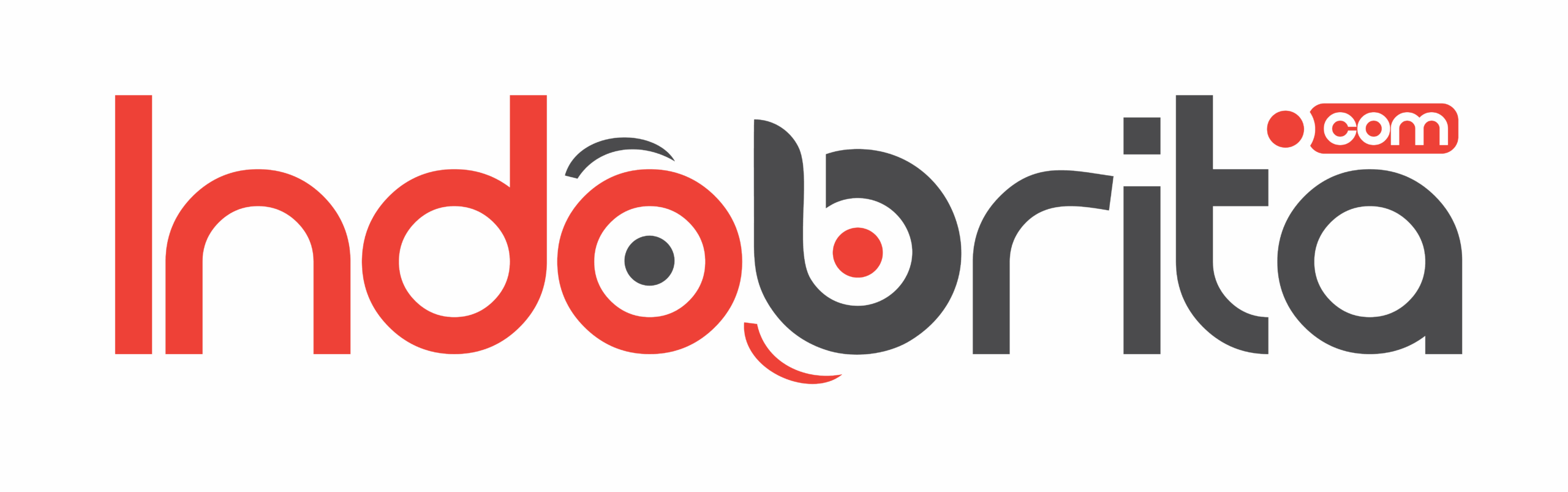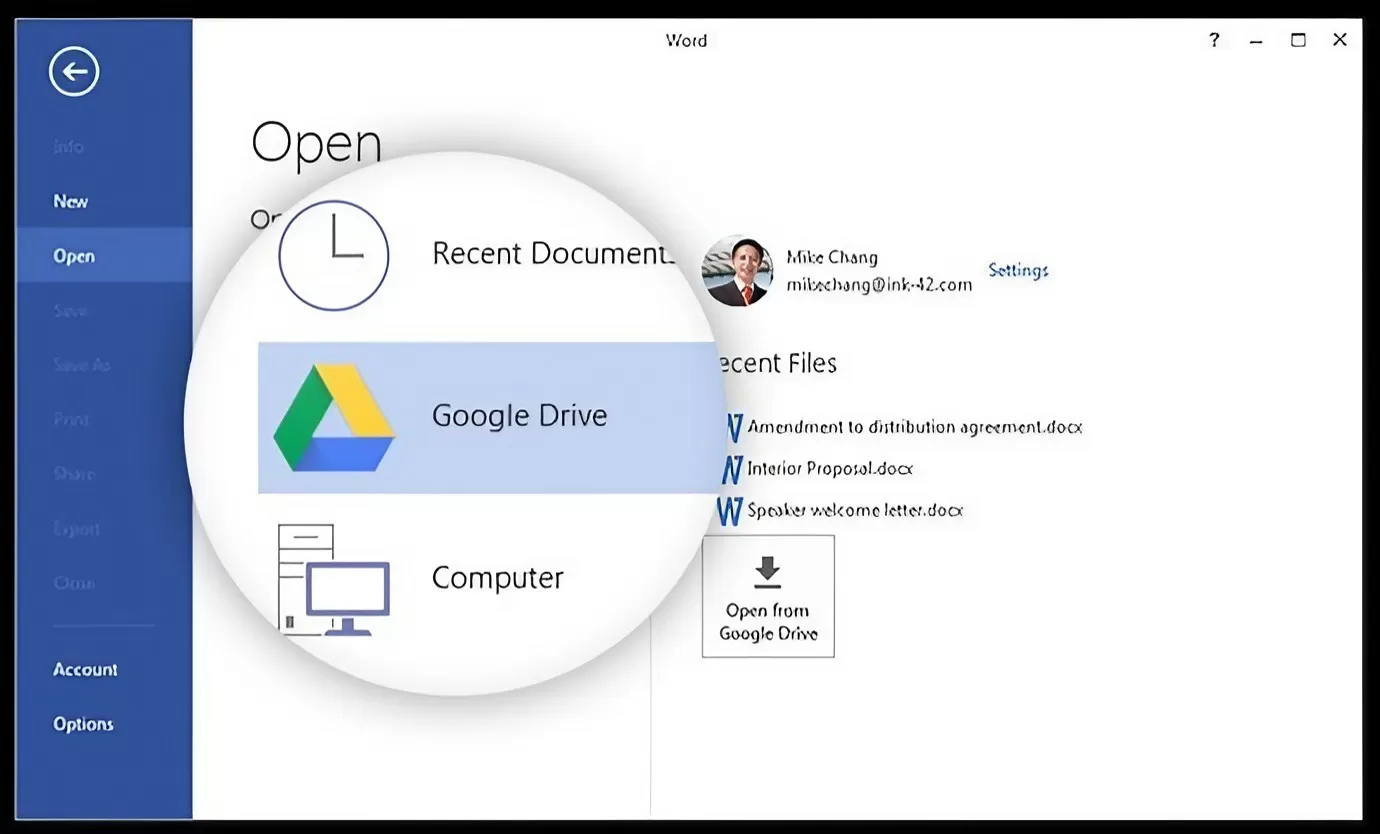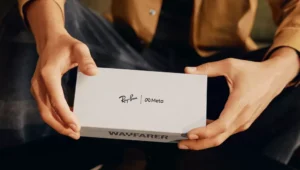Mengelola file di Google Drive sangat penting untuk keamanan dan aksesibilitas data. Salah satu cara paling efektif adalah dengan menyimpan file langsung dari ponsel pintar Anda, baik Android maupun iPhone. Ini memberikan lapisan keamanan tambahan, mencegah kehilangan data jika ponsel Anda hilang, rusak, atau file terhapus secara tidak sengaja.
Keuntungan menyimpan file di Google Drive sangat banyak. Selain kemudahan akses dari berbagai perangkat (komputer, tablet, dan ponsel), Google Drive juga menawarkan fitur sinkronisasi otomatis. Ini berarti perubahan yang Anda buat pada file di satu perangkat akan secara otomatis diperbarui di perangkat lain yang terhubung ke akun Google Anda. Fitur kolaborasi juga memungkinkan Anda untuk berbagi dan bekerja sama pada dokumen dengan orang lain secara real-time.
Menyimpan File dari HP Android ke Google Drive
Berikut langkah-langkah detail menyimpan file dari ponsel Android ke Google Drive:
- Pastikan Anda telah menginstal aplikasi Google Drive dan masuk menggunakan akun Google Anda. Aplikasi ini biasanya sudah terpasang di sebagian besar ponsel Android.
- Buka aplikasi Google Drive. Anda akan melihat antarmuka utama dengan daftar file dan folder Anda.
- Ketuk ikon “+ Tambah” (biasanya berupa ikon lingkaran dengan tanda tambah di tengahnya) yang terletak di pojok kanan bawah layar.
- Pilih opsi “Unggah”. Anda kemudian akan diberi pilihan untuk mengunggah file dari penyimpanan lokal ponsel Anda.
- Pilih file yang ingin Anda unggah. Anda dapat memilih satu atau beberapa file sekaligus.
- Proses pengunggahan akan dimulai secara otomatis. Kecepatan unggah tergantung pada ukuran file dan kecepatan internet Anda.
- Setelah selesai, file akan muncul di daftar file Google Drive Anda. Anda dapat mengaksesnya kapan saja dan di mana saja.
Perhatikan juga jenis file yang Anda unggah. Google Drive mendukung berbagai format file, termasuk dokumen, spreadsheet, presentasi, gambar, video, dan audio. Namun, ada batasan ukuran file, jadi pastikan file Anda tidak melebihi batas tersebut. Jika file terlalu besar, pertimbangkan untuk mengompresnya terlebih dahulu.
Menyimpan File dari HP iPhone ke Google Drive
Proses menyimpan file dari iPhone ke Google Drive hampir sama dengan Android, tetapi ada sedikit perbedaan pada navigasi awal:
- Pastikan aplikasi Google Drive terinstal dan Anda telah masuk dengan akun Google Anda.
- Buka aplikasi Google Drive dan ketuk ikon “+ Tambah”.
- Pilih opsi “Unggah”. Seperti di Android, Anda akan diarahkan ke penyimpanan lokal iPhone Anda.
- Pilih file yang ingin Anda unggah dari aplikasi Photos, Files, atau aplikasi lain yang menyimpan file Anda.
- Proses pengunggahan akan dimulai. Pantau kemajuan unggah hingga selesai.
- Setelah selesai, file Anda akan tersimpan di Google Drive dan siap diakses.
Untuk foto dan video, Google Foto terintegrasi dengan Google Drive, dan Anda mungkin dapat mengatur pengaturan sinkronisasi otomatis agar foto dan video di ponsel secara otomatis tersimpan ke Google Foto (dan secara tidak langsung ke Google Drive, tergantung pengaturan Anda). Ini merupakan cara yang praktis untuk membuat cadangan foto dan video secara berkala.
Tips Tambahan
Untuk memaksimalkan penggunaan Google Drive, pertimbangkan untuk membuat folder yang terorganisir untuk memudahkan pencarian file. Anda juga dapat memanfaatkan fitur pencarian Google Drive yang canggih untuk menemukan file tertentu dengan cepat. Jangan lupa untuk secara berkala memeriksa ruang penyimpanan Google Drive Anda dan menghapus file yang sudah tidak dibutuhkan lagi untuk mengoptimalkan ruang penyimpanan.
Dengan mengikuti langkah-langkah di atas, Anda dapat dengan mudah dan aman menyimpan file penting dari ponsel Anda ke Google Drive, memastikan keamanan data Anda terjaga dan aksesibilitas yang tinggi.